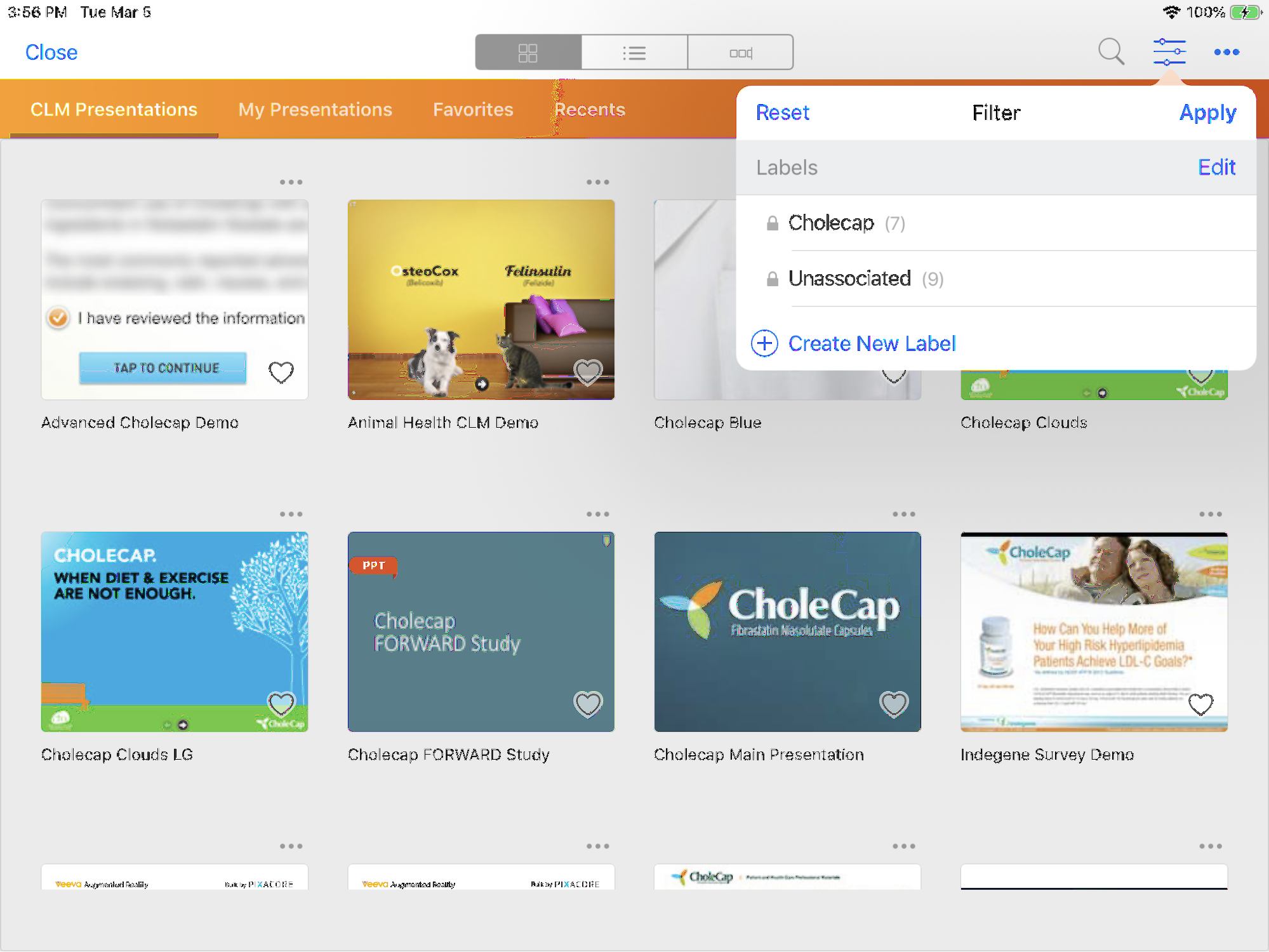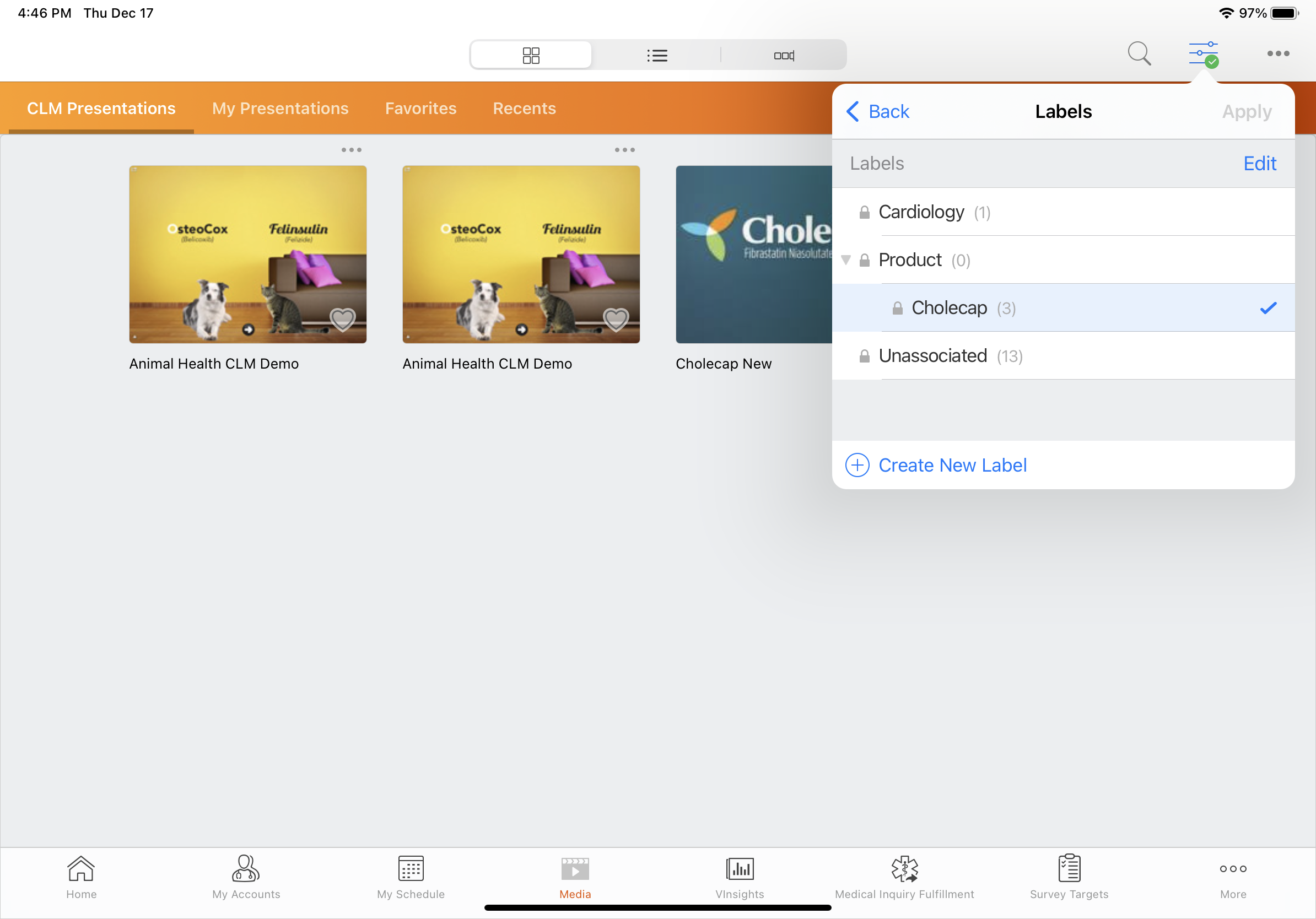メディアライブラリのディレクトリの使用
- CRM デスクトップ (Windows)
- iPad
- iPhone
管理者はディレクトリと階層を定義して、ユーザがメディアライブラリを整理して移動しやすくすることができます。CLM プレゼンテーションにディレクトリ階層を作成することで、ユーザはアカウントに詳しく説明したいプレゼンテーションを迅速かつ簡単に見つけることができます。
マイプレゼンテーションの管理機能では、ユーザは Directory_vod ルックアップフィールドを使用できません。
例えば Verteo BioPharma には、さまざまな対象疾患向けに Cholecap および Restolar に関する多くの企業プレゼンテーションがあります。管理者は、対象疾患のサブディレクトリを含む製品ごとにディレクトリ階層を定義します。Sarah Jones は、メディアライブラリで糖尿病に関する Cholecap プレゼンテーションを検索したいと考えています。フィルタボタンを選択し、Cholecap ディレクトリを展開して、糖尿病サブディレクトリを選択してから、適用を選択します。メディアライブラリが並べ替えられ、製品 Cholecap と対象疾患が糖尿病のプレゼンテーションのみが表示されます。
この機能を使用するには初期設定を完了させておきます。
ディレクトリの作成
ディレクトリを作成するには:
- ディレクトリタブに進みます。
- 新規を選択します。
- ディレクトリの名前を入力します。これはユーザに表示されます。
- ディレクトリ階層を作成する親ディレクトリを選択します。
- ディレクトリの表示順序を定義します。ユーザにはこの順序でディレクトリが表示されます。これは任意の作業です。
順序が定義されていない場合、リストはアルファベット順に表示されます。フォルダの一部のみが定義されている場合、順序が定義されたフォルダが最初に表示され、残りはアルファベット順で表示されます。保存すると、Level_vod フィールドが自動的に計算されます。CLM の場合、作成可能なディレクトリ階層は 4 階層までです。
- 保存を選択します。
また、管理者はデフォルトディレクトリを定義してディレクトリサムネイルを無効化することもできます。
ディレクトリの使用
指定されたディレクトリのないプレゼンテーションがある場合、関連付けなしタブが表示されます。
ディレクトリを適用すると、そのディレクトリに関連付けられたプレゼンテーションのみが表示されます。
ディレクトリを適用した後に、メディアライブラリに進むと、ディレクトリは引き続き適用されます。